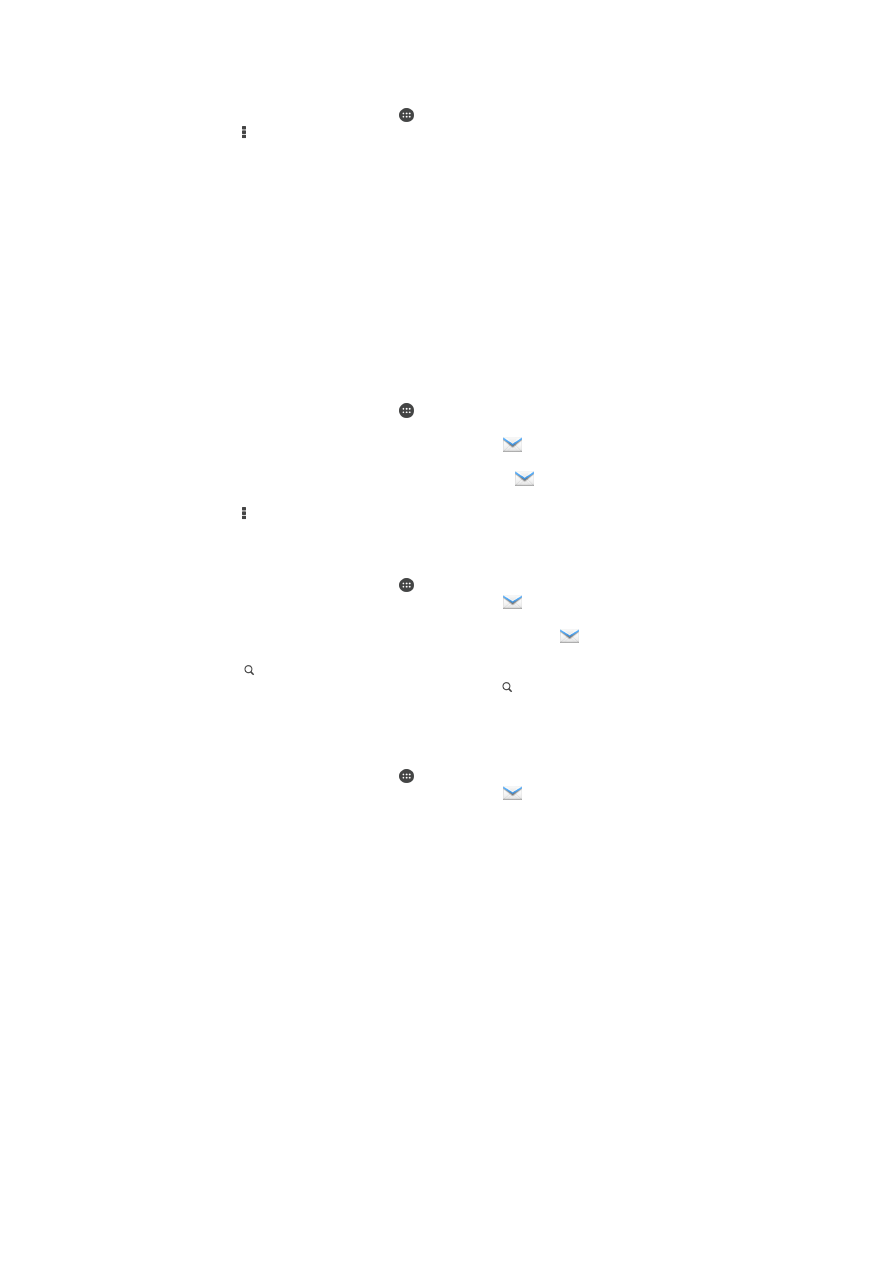
Organizacija e-poruka
Uređivanje e-poruka
1
Iz prikaza Početni ekran, tapnite na .
2
Pronađite i tapnite na
E-pošta.
3
Ako koristite nekoliko naloga za e-poštu, tapnite na
i izaberite nalog koji želite
da sortirate, zatim tapnite na
Prijemno sanduče u padajućem meniju. Ako želite
da odjednom sortirate sve naloge e-pošte, tapnite na
, zatim tapnite na
Kombinovano prij. sand..
4
Tapnite na , zatim tapnite na
Sortiraj.
5
Izaberite opciju sortiranja.
Pretraživanje e-poruka
1
Iz prikaza Početni ekran, tapnite na , zatim nađite i tapnite na
E-pošta.
2
Ako koristite nekoliko naloga za e-poštu, tapnite na
i izaberite ime naloga koji
želite da proverite, zatim tapnite na
Prijemno sanduče u padajućem meniju. Ako
želite da odjednom pretražite sve naloge e-pošte, tapnite na
, zatim tapnite na
Kombinovani prikaz.
3
Tapnite na .
4
Unesite tekst za pretragu, a zatim dodirnite dugme na tastaturi.
5
Rezultat pretrage se pojavljuje na listi sortiranoj po datumu. Dodirnite e-poruku
koju želite da otvorite.
Pregled svih fascikli za jedan nalog za e-poštu
1
Iz prikaza Početni ekran, tapnite na , zatim nađite i tapnite na
E-pošta.
2
Ako koristite nekoliko naloga za e-poštu, tapnite na
i izaberite nalog koji želite
da proverite.
3
U nalogu koji želite da proverite, izaberite
Prikaži sve fascikle.
Brisanje e-poruke
•
U prijemnom poštanskom sandučetu e-pošte, brzo prevucite nadesno poruku
koju želite da obrišete.
Premeštanje e-poruke u drugu fasciklu
1
U prijemnom poštanskom sandučetu e-pošte, brzo prevucite nalevo poruku koju
želite da premestite.
2
Tapnite na
Premesti, a zatim izaberite fasciklu.
65
Ovo je Internet verzija ove publikacije. © Štampajte samo za privatnu upotrebu..